随着科技的不断发展,手机已经成为人们日常生活中不可或缺的一部分,为了满足消费者对于个性化设计的需求,手机设计也在不断进行创新。其中金属字体的设计成为了一种热门趋势。究竟如何设计手机金属字体呢?Photoshop是一款强大的图像处理软件,它可以帮助我们制作出具有金属质感的字体。在本文中将通过介绍手机金属字体的设计方法和Photoshop的使用技巧,为大家详细解析如何制作出炫酷的金属质感字体。
如何使用Photoshop制作金属质感字体
具体步骤:
1. 文件菜单下面选择新建,弹出新建对话框,设置新建画布的宽高,设置好之后点击确定按钮。

2. 先将前景色设置为黑色,用油漆桶工具点击一下画布进行上色。接着把前景色更改为白色,用工具栏上面的文字工具点击并在画布上输入相关的文字内容,可以在上面工具栏中设置文字的字体和大小。
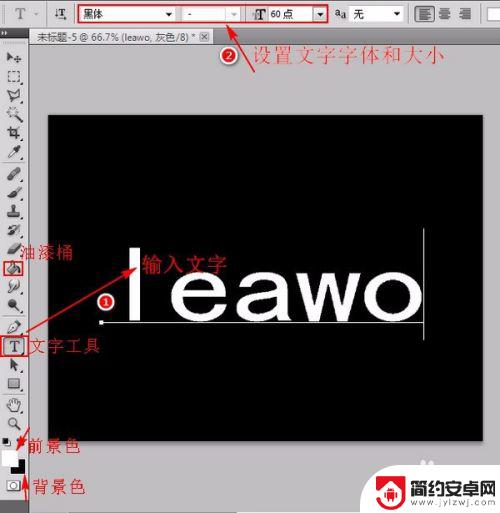
3. 点击图层面板中的文字图层,就是刚刚输入文字之后自动新建的一个图标为T的图层,选择该图层并右击,在弹出的对话框中选择“混合选项”。

4. 点击并勾选“渐变叠加”。

5. 接着在图层样式下面选择点击并勾选“投影”,将混合模式更改为正常,接着修改不透明度、角度、距离、扩展、以及大小等。

6. 继续选择“斜面和浮雕”,把“等高线”也选上。把结构的样式更改为内斜面,方法改为平滑,接着设置深度、大小、软化、以及阴影的角度、和高度等,还要更改光泽等高线的样式。

7. 点击“等高线”,有一个等高线样式的选择。直接点击等高线样式,点击之后出现等高线编辑器,映射下面有一条线,可以拖动相应的位置来进行等高线的编辑,设置好之后点击“确定”,并把范围设置为50%。

8. 选择“外发光”,将混合模式更改为“正常”,调整不透明度以及图素大小等。

9. 最后选择“内阴影”,把混合模式更改为“正常”。为了让字体的金属感更加明显,把后面的颜色更改为白色,再自行设置不透明度、角度、距离、大小、阻塞以及等高线的样式等。

10. 效果满意之后就可以进行保存了。选择“文件”菜单下面的“存储为”,弹出另存为对话框,在当前对话框内可以设置好图片保存的位置、名称以及保存类型等,点击保存按钮。

11. 效果预览。

以上就是手机如何设计金属字体的全部内容,如果遇到这种情况,你可以根据小编的操作来解决,非常简单快速,一步到位。










